Posta è un comodo applicativo incluso nelle ultime versioni di Windows con il quale è possibile configurare e gestire più account email assieme. Tra le tante funzioni, è possibile cambiare la firma predefinita nella posta di Windows 10 in modo da far apparire il proprio nome o una frase personale.
Informazioni preliminari
Consigliamo sempre di fare un’installazione attraverso una licenza genuina e originale al 100%, questo per evitare la perdita di dati o attacchi da parte di hacker. Siamo consapevoli che sullo store della Microsoft acquistare una licenza ha un costo elevato. Per questo abbiamo selezionato per voi Mr Key Shop, un sito affidabile con assistenza gratuita specializzata in italiano, pagamenti sicuri e spedizione in pochi secondi via email. Potete verificare l’affidabilità di questo sito leggendo le tante recensioni positive verificate. Su questo store sono disponibili le licenze di Windows 10 a prezzi molto vantaggiosi. Inoltre se si desidera passare alle versioni più recenti dei sistemi operativi Windows è possibile acquistare anche l’upgrade a Windows 11. Vi ricordiamo che se si ha una versione genuina di Windows 10, l’aggiornamento al nuovo sistema operativo Windows 11 sarà gratuito. Inoltre sullo store è possibile acquistare le varie versioni dei sistemi operativi Windows, dei pacchetti Office e dei migliori antivirus sul mercato.
Vedremo dunque come gestire al meglio questa funzionalità, anche se avete più di un client di posta elettronica. Ecco un esempio di firma personalizzata:
Andate dunque nell’applicazione “Posta” di Windows 10 – cercatela nella barra di ricerca – e incominciamo!
SCARICA| Posta e Calendario per Windows 10/ Windows 10 mobile
Cambiare la firma predefinita
Per cambiare la firma predefinita nella Posta di Windows 10 andate nelle Impostazioni dell’app cliccando l’icona dell’ingranaggio in basso a sinistra.
Si aprirà un menù laterale sulla destra dal quale potrete selezionare la voce “Firma“:
Decidete ora a quale dei vostri account – se ne avete più di uno – volete cambiare la firma predefinita. In alternativa potreste applicare la stessa firma modificata a tutti i vostri account spuntando la casella “Applica a tutti gli account“:
Vi ricordo che è anche possibile disabilitare completamente la funzione di Firma Automatica spostando il cursore su “No” alla voce “Usa una firma di posta elettronica“:
Se avete invece deciso di impostare una firma predefinita, non rimane che selezionare il box con scritto “Inviato da Posta per Windows 10” e cambiare la firma predefinita con un testo a vostro piacimento.
Tuttavia, prima di procedere, vi consigliamo di leggere l’avvertenza riportata qui in basso.
ATTENZIONE
La firma predefinita nella Posta di Windows 10 contiene un collegamento ipertestuale, un link che rimanda il destinatario al client mail che avete usato per inviare la mail. Ad esempio, se inviaste la mail con un vostro account Outlook, quel link porterebbe il destinatario sulla pagina principale di Outlook.
Cambiare la firma predefinita nella Posta comporterà una perdita irreversibile di questo link ipertestuale.
Esso non potrà essere ripristinato neanche riscrivendo la frase originaria.
Conclusioni
E voi, con quale frase avete deciso di cambiare la firma predefinita nella Posta? Ditecelo con un commento qui in basso!
Se invece state avendo difficoltà, fateci sapere cosa non va, saremo lieti di aiutarvi al più presto.
Dubbi o problemi? Vi aiutiamo noi
Ricorda di iscriverti al nostro canale Youtube per video e altre recensioni. Se vuoi rimanere sempre aggiornato, iscriviti al nostro canale Telegram e seguici su Instagram. Se vuoi ricevere supporto per qualsiasi dubbio o problema, iscriviti alla nostra community Facebook o contattaci su Instagram. Non dimenticarti che abbiamo creato anche un motore di ricerca offerte pieno di coupon esclusivi e le migliori promozioni dal web!





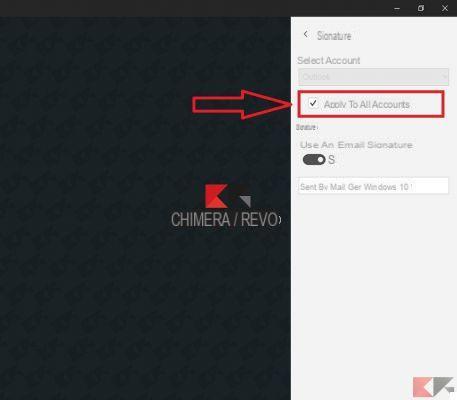



![[Windows 10] PC Bloccato durante Aggiornamento? –](/images/posts/9492f6c85bb4712cfc0c14d6357d5ec0-0.jpg)

















